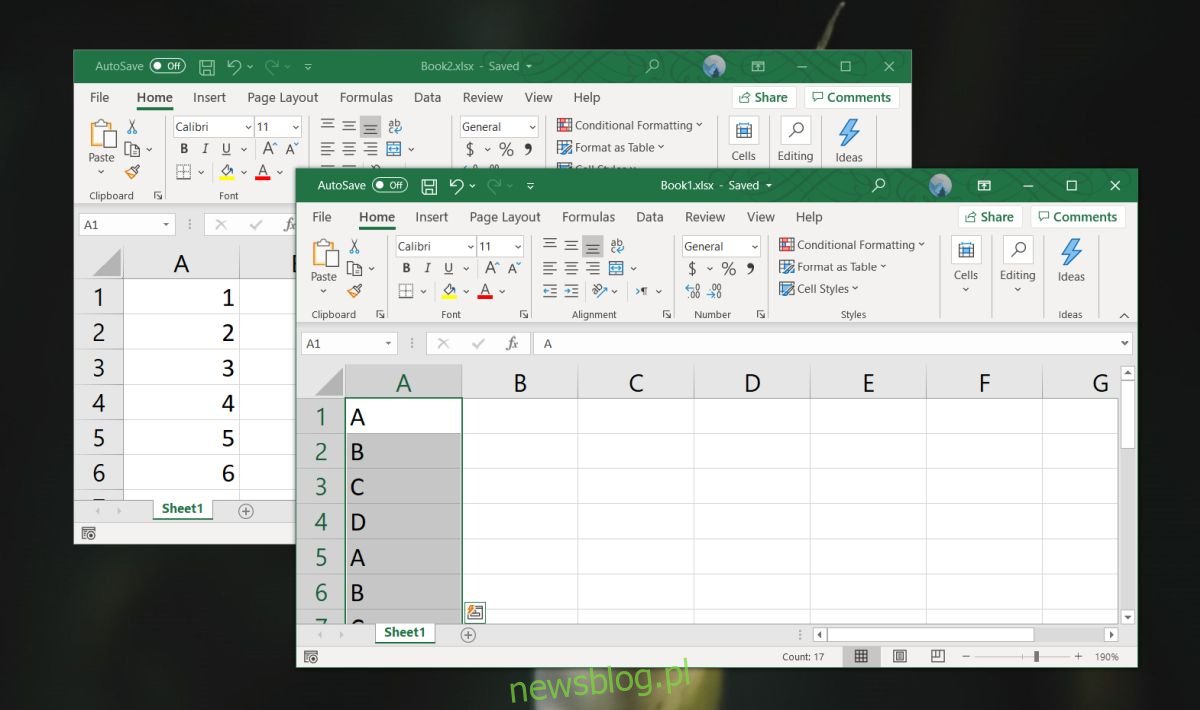Scalanie plików to prosta koncepcja, ale jej wykonanie nie zawsze jest takie proste. Podczas scalania pliku, niezależnie od jego typu, musisz uważać, jak to zrobić, ponieważ nie chcesz stracić ani nadpisać żadnej ważnej części pliku. Bezpieczną rzeczą jest zawsze tworzenie kopii zapasowych obu scalanych plików, a następnie scalanie ich przy użyciu kopii. Powinieneś także scalić je w nowym pliku zamiast kopiować z jednego pliku i wklejać go do innego.
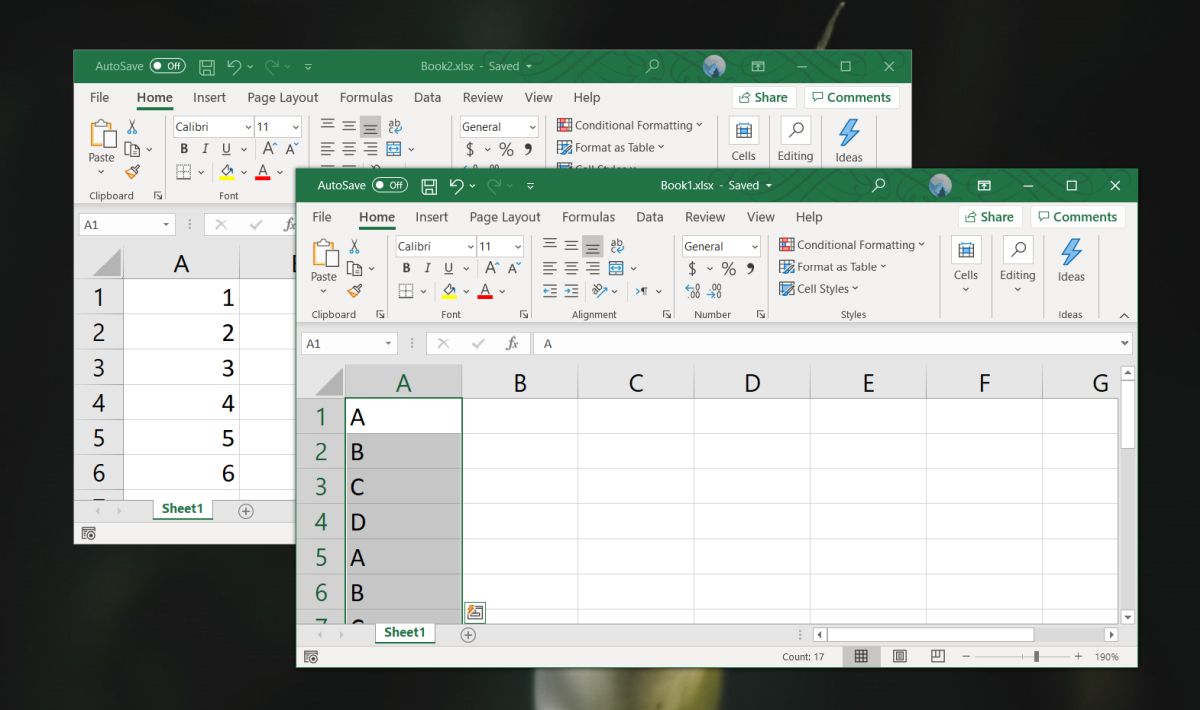
To wymaga dużo pracy, zwłaszcza jeśli masz do czynienia z dokumentami, które muszą zostać scalone w jakiejś kolejności. Dzięki arkuszom kalkulacyjnym jest to trochę prostsze. Oto, jak możesz scalić pliki Excela w systemie Windows 10.
Scal pliki Excel w systemie Windows 10
Działa to w przypadku plików, które Excel może otwierać, np. XLS, XLSX, CSV itp. Będziemy używać bezpłatnej aplikacji o nazwie Excel Merger. Ściągnij i zainstaluj go i uruchom aplikację.
Uruchom fuzję programu Excel.
Kliknij przycisk Dodaj u góry i wybierz pliki, które chcesz scalić.
Możesz scalić dwa pliki lub połączyć dwa arkusze z tego samego pliku, chociaż wynik może nie wyglądać tak dobrze. Nie zalecamy korzystania z tej opcji, jeśli dodałeś formuły i połączone komórki w arkuszach.
Otwórz menu Scalanie i wybierz, co chcesz scalić, tj. Pliki, arkusze, pliki i arkusze, wiersze lub kolumny.
Wybierz format pliku wyjściowego i miejsce, w którym ma zostać zapisany, a następnie kliknij „Rozpocznij scalanie teraz”.
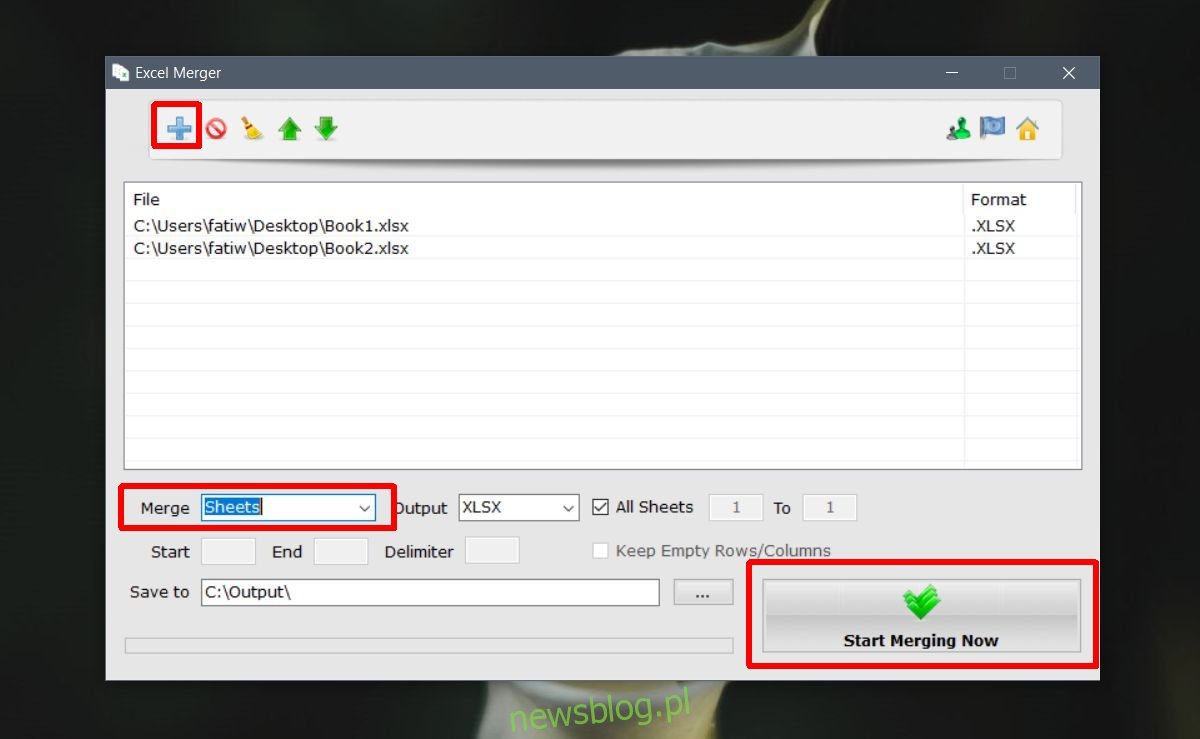
Jak działa scalanie plików Excela
Aby zrozumieć, jak działa scalanie, możesz zacząć od kilku prostych plików, które mają tylko kilka komórek danych i jeden arkusz.
Zasadniczo podczas scalania plików arkusze z obu są dodawane do nowego pliku. Podczas scalania arkuszy wszystkie arkusze w pliku są scalane w jeden. Podczas scalania plików i arkuszy wszystkie arkusze w plikach są scalane, a następnie dodawane do pojedynczego arkusza w nowym pliku. W przypadku wierszy i kolumn możesz wprowadzić zakres dla jednego z nich, a zostaną one scalone.
Aplikacja domyślnie zapisuje dane wyjściowe na dysku C, więc możesz chcieć to zmienić przed rozpoczęciem scalania. Zawsze tworzy nowy plik, niezależnie od parametrów scalania, więc oryginalne pliki będą bezpieczne. Upewnij się, że zweryfikowałeś dane w nowym pliku, zanim pozbędziesz się oryginalnych.